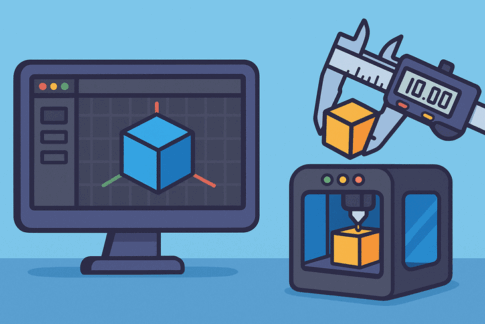オブジェクトを拡大・縮小するとトランスフォームのスケールの数値が変わってしまうので、オブジェクトを拡大・縮小後、スケールを1にする方法を紹介します。
トランスフォームのスケールについて
オブジェクトを追加し、トランスフォームのスケールを確認するとスケールのXYZは全て1になっています。
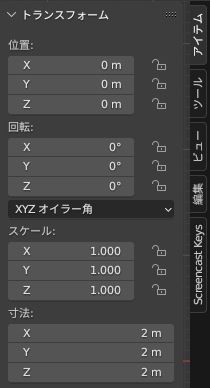
オブジェクトモードでオブジェクトを拡大・縮小してしまうとスケールが1ではなくXYZにそれぞれ大きさに合わせて数値が追加されてしまいます。
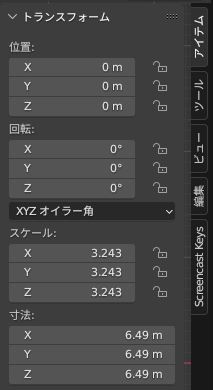
この状態だと、スケールを使ったアニメーションを作成したい時、数値の管理が難しくなってしまうので、スケールを共通の1に設定しておいた方がアニメーションを作成しやすくなります。
スケールを1にする方法
オブジェクトを拡大・縮小させるとトランスフォームのスケールの数値が変わります。
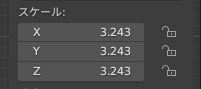
オブジェクトの初期となる大きさを設定したら、オブジェクトを選択した状態でctrl+Aを押します。
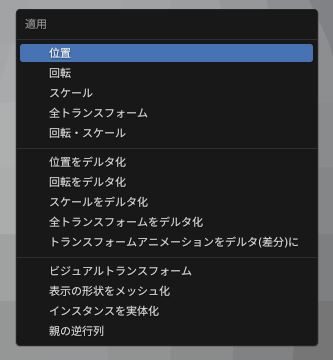
ctrl+Aを押すと適用の画面が出てきます。
この画面は、オブジェクトから適用を選ぶことで表示することも出来ます。
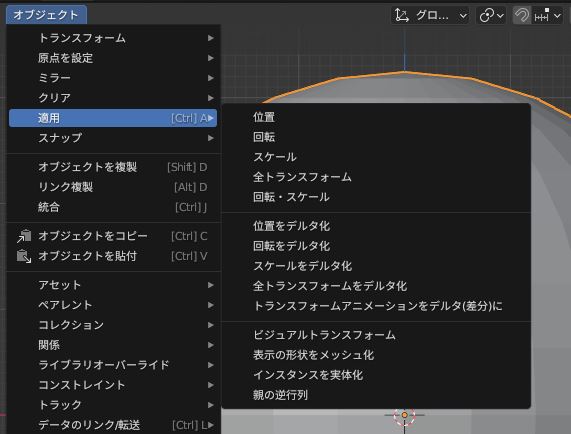
適用の画面が表示されたら「スケール」を選択してください。
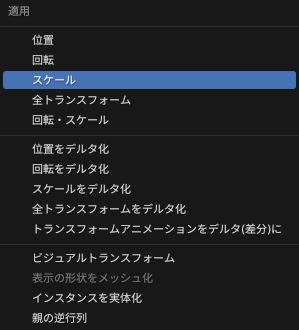
スケールを選択するとトランスフォームのスケールの数値が1になります。
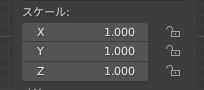
適用からトランスフォームの数値を初期化出来るので、必要に応じて位置や回転なども初期のパラメータに変えることが出来ます。